참조 자료 원본 개요
Copilot Studio 내에서 참조 자료 원본은 생성형 답변과 함께 작용합니다. 참조 자료 원본이 추가되면 에이전트는 Power Platform, Dynamics 365 데이터, 웹 사이트 및 외부 시스템의 엔터프라이즈 데이터를 사용할 수 있습니다. 지식 소스를 통해 에이전트는 고객에게 관련 정보와 인사이트를 제공할 수 있습니다.
참조 자료가 포함된 게시된 에이전트는 구성된 참조 자료 원본을 사용하여 게시된 에이전트를 기반으로 합니다. 참조 자료는 에이전트 수준인 참조 자료 페이지나 에이전트 토픽의 생성형 답변 노드를 통해 토픽 수준에서 통합될 수 있습니다.
지식 소스는 에이전트를 처음 만드는 동안 에이전트에 통합하거나, 에이전트를 만든 후에 추가하거나, 생성형 답변 주제 노드에 추가할 수 있습니다.
생성형 답변을 위한 지식 추가 및 관리
생성형 답변을 사용하면 에이전트 특정 주제를 만들 필요 없이 내부 또는 외부의 여러 소스에서 정보를 찾고 제시할 수 있습니다. 생성형 답변은 기본 정보 소스로 사용하거나 작성된 토픽이 사용자의 쿼리에 응답할 수 없는 경우 대체 소스로 사용할 수 있습니다. 따라서 기능적 에이전트를 빠르게 만들고 배포할 수 있습니다. 제작자는 모든 고객 질문을 해결하지 못할 수 있는 여러 토픽을 수동으로 작성할 필요가 없습니다.
기본적으로 에이전트를 Copilot Studio 만들면 대화형 부스팅 시스템 토픽이 자동으로 만들어집니다. 이 토픽에는 참조 자료 원본 활용을 즉시 시작할 수 있는 생성형 답변 노드가 포함되어 있습니다. 에이전트 수준에서 추가되는 모든 지식 소스는 대화형 부스팅 시스템 항목의 생성형 답변 노드에 추가됩니다.
필수 조건 및 제한 사항에 대한 정보는 생성형 답변을 참조하세요.
지원되는 참조 자료 원본
| 입력 | Source | Description | 생성형 답변에서 지원되는 입력 수 | 인증 |
|---|---|---|---|---|
| 공개 웹 사이트 | 외부 | Bing에 입력된 쿼리를 검색하고, 제공된 웹 사이트의 결과만 반환합니다. | 생성 모드: 무제한 클래식 모드: 공용 URL 4개(예: microsoft.com) |
None |
| 문서 | 내부 | Dataverse에 업로드된 문서를 검색하고 문서 내용의 결과 반환 | 생성 모드: 무제한 클래식 모드: Dataverse 파일 스토리지 할당에 의해 제한됨 |
None |
| SharePoint | 내부 | SharePoint URL에 연결하고 GraphSearch를 사용하여 결과를 반환합니다 | 생성 모드: 무제한 클래식 모드: 생성 답변 주제 노드당 4개의 URL |
에이전트 사용자 Microsoft Entra ID 인증 |
| Dataverse | 내부 | 구성된 Dataverse 환경에 연결하고 Dataverse에서 검색 증강 생성 기술을 사용하여 결과 반환 | 생성 모드: 무제한 클래식 모드: 지식 원본 2개 Dataverse (및 지식 원본당 최대 15개의 테이블) |
에이전트 사용자 Microsoft Entra ID 인증 |
| Copilot 커넥터를 사용하는 엔터프라이즈 데이터 | 내부 | 조직 데이터가 Microsoft 검색으로 인덱싱되는 Copilot 커넥터에 연결 | 생성 모드: 무제한 클래식 모드: 사용자 지정 에이전트당 2개 |
에이전트 사용자 Microsoft Entra ID 인증 |
참고
지식 소스에 대한 에이전트 사용자 인증은 특정 사용자가 에이전트에 대해 질문할 때 에이전트 특정 사용자가 액세스할 수 있는 콘텐츠만 표시한다는 것을 의미합니다.
생성형 답변 노드의 참조 자료 원본은 현재 Bing Custom Search, Azure Open AI 또는 Custom Data를 지원하지 않습니다. 대신 생성형 답변 노드 속성에서 Bing Custom Search, Azure Open AI 또는 사용자 지정 데이터 원본에 대한 클래식 데이터 옵션을 사용하세요.
웹 사이트의 경우 Bing이 Copilot Studio를 통해 검색할 조직의 웹 사이트를 확인해야 합니다.
에이전트가 일반 지식을 사용하도록 허용
개요 페이지에서 AI가 자체 일반 지식을 사용하도록 허용 설정을 사용하면 에이전트가 생성형 AI를 사용하도록 구성합니다. 생성형 AI에는 생성형 AI가 훈련되는 기본 지식을 의미하는 일반 지식이 포함됩니다. 이 설정을 활성화하면 에이전트의 답변에 이 일반 지식을 사용할 수 있습니다. 에이전트가 특정 지식 소스를 기반으로 하는 것을 선호하는 경우 이 설정을 사용하지 않도록 설정합니다.

향상된 검색 결과
생성형 AI 설정 페이지의 향상된 검색 결과 설정은 에이전트가 의미 검색을 사용하여 검색 결과를 개선할지 여부를 결정합니다. 이 기능을 사용하려면 에이전트가 Microsoft 365 Copilot 라이선스가 있는 테넌트를 공유해야 합니다.
중요
향상된 검색 결과 기능을 사용하려면 에이전트의 사용자 인증이 Microsoft로 인증으로 설정되어 있어야 합니다.
기능이 켜져 있고 제작자가 동일한 테넌트에 Microsoft 365 라이선스가 있는 경우 에이전트는 최대 200MB의 파일을 포함하는 SharePoint 및 Microsoft Graph 커넥터를 지원합니다. 이 기능은 기본적으로 켜져 있습니다.
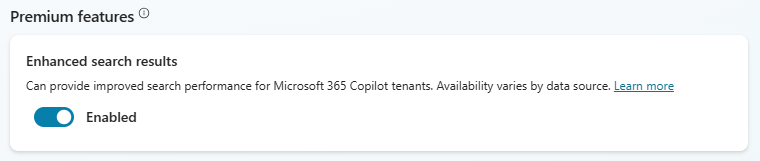
참고
에이전트와 동일한 테넌트에 Microsoft 365 Copilot 라이선스가 없거나 응답 품질이 낮은 경우 기능을 끕니다.
SharePoint 및 Microsoft Graph 커넥터는 PDF, PPTX 또는 DOCX 확장자가 있는 경우 최대 512MB의 파일을 지원합니다. 지원되는 파일 유형에 대한 자세한 내용은 지원되는 콘텐츠 유형을 참조하세요.
소스 인증
Microsoft Graph 커넥터를 사용하여 SharePoint, Dataverse 또는 엔터프라이즈 데이터를 사용하는 경우 인증을 통합해야 합니다. 자세한 내용은 Copilot Studio에서 사용자 인증 구성을 참조하고, 개별 생성형 답변 노드에 대한 내용은 인증을 참조하세요.
또한 소스에 대한 추가 인증이 필요한 URL 고려 사항을 고려해야 할 수도 있습니다.
고전적 모드와 생성적 모드에서의 지식 검색
참조 자료 원본을 검색하는 방법은 에이전트에서 사용하는 오케스트레이션 모드 ( 클래식 또는 생성)에 따라 달라집니다.
클래식 오케스트레이션
클래식 오케스트레이션을 사용하도록 에이전트을 구성하면 다음 사항이 적용됩니다.
대화형 부스팅 시스템 항목에서 에이전트가 검색할 수 있는 지식 소스의 수는 제한되어 있으며 지식 소스의 유형에 따라 다릅니다. 에이전트는 다음 표에서 각 유형에 대해 표시된 최대 수까지 지식 소스의 모든 조합을 검색할 수 있습니다.
참조 자료 원본의 유형 한도 Azure OpenAI Service 연결 5 Bing Custom Search 사용자 지정 구성 ID 2 사용자 지정 데이터 원본 3 Dataverse 참조 자료 원본 각각 최대 15개의 테이블이 있는 2개의 소스 SharePoint URL 4 업로드된 파일 제한 없음 웹 사이트 URL 4 또한 주제에 생성형 답변 노드를 포함하여 폴백뿐만 아니라 특정 의도에 대한 검색이 수행되도록 할 수 있습니다. 앞의 지식 원본 제한이 적용됩니다.
클래식 오케스트레이션은 다른 지식 원본 외에도 사용자 지정 데이터 원본 을 지원합니다.
생성형 오케스트레이션
에이전트가 생성 오케스트레이션을 사용하도록 구성된 경우 다음 사항이 적용됩니다.
Copilot Studio 지식 소스에 제공된 설명에 따라 내부 GPT를 사용하여 지식 소스를 필터링합니다. 자세한 내용은 설명 작성을 참조하세요.
에이전트에 업로드 된 모든 파일이 검색됩니다.
다른 모든 지식 소스 Copilot Studio 의 경우 유형에 관계없이 상위 4개의 지식 소스를 선택합니다. 이러한 4개의 지식 소스는 업로드된 모든 파일과 함께 검색됩니다.
참고
단일 웹사이트 URL은 하나의 지식 소스로 계산됩니다.
생성형 오케스트레이션은 사용자 지정 데이터 또는 Bing Custom Search 를 지식 원본으로 지원하지 않습니다. 이러한 지식 소스를 사용하려면 토픽의 생성형 답변 노드 내에 포함해야 합니다.
콘텐츠 조정
콘텐츠 조정 설정을 사용하면 에이전트에서 더 많은 답변을 제공할 수 있습니다. 그러나 답변의 증가는 주어진 답변의 관련성에 영향을 줄 수 있습니다. 다음 두 영역에서는 콘텐츠 조정 설정을 구성할 수 있습니다.
- 생성형 AI 설정 페이지의 설정은 에이전트 수준에서 중재를 설정합니다
- 생성형 답변 노드의 설정은 주제 수준에서 중재를 설정합니다
런타임에는 토픽 수준의 설정이 우선합니다. 콘텐츠 조정이 주제 수준에서 설정되지 않은 경우 기본적으로 생성 AI 설정 구성으로 설정됩니다.
에이전트 수준에서 콘텐츠 조정 설정을 조정하려면 에이전트의 생성형 AI 옵션을 생성 형으로변경합니다.
주제 수준에서 콘텐츠 조정 설정을 조정하려면 생성형 답변 노드에서 설정을 변경합니다.
에이전트에 대해 원하는 중재 수준을 선택합니다.
중재 수준은 가장 낮음에서 가장 높음까지 다양합니다. 가장 낮은 수준이 가장 많은 답변을 생성하지만 정확하지 않을 수 있습니다. 가장 높은 수준일수록 더 적은 수의 답변을 생성하지만 더 관련성이 높을 수 있습니다. 기본 중재 수준은 높음입니다.
저장을 선택합니다.